Samsung Cloud هو نظام تخزين سحابي، تتيح لك هذه الخدمة استعادة البيانات المتزامنة بطريقة بسيطة وسريعة؛ يقدم 15 جيجابايت من التخزين السحابي مجانًا تمامًا. وللاستفادة من هذه الخدمة نوضح كيفية عمل نسخة احتياطية واستعادتها في Samsung Cloud . إنه بالتأكيد نظام يقوم بعمل نسخ احتياطية مضمونة.
يمكن لـ Samsung Cloud إجراء نسخ احتياطي لجهات الاتصال وسجل الإنترنت والتقويم ومعلومات لوحة المفاتيح والمعرض وسجل المكالمات والمزيد. في هذه المقالة سوف نجيب على كيفية عمل نسخة احتياطية خاصة بك. لا يعرف الكثيرون كيفية الوصول إلى النسخة الاحتياطية أو استعادتها؛ لكن هذا لن يكون حالك. لأنك هنا ستتعلم أن الأمر أبسط مما تعتقد.
كيفية عمل نسخة احتياطية إلى Samsung Cloud على الهاتف المحمول؟
إن المعلومات الموجودة على هواتفنا المحمولة ذات قيمة كبيرة، ولهذا السبب يجب أن يكون لدينا نسخة احتياطية في نظام آمن وموثوق. توفر لك Samsung Cloud نسخة احتياطية لجميع تطبيقاتك وبياناتك الأخرى . ستكون النسخة الاحتياطية التي تجريها في السحابة متاحة أيضًا إذا قمت بتغيير الهواتف. نظرًا لأن المعلومات التي قمت بتحميلها مسبقًا إلى Samsung Cloud ستكون متاحة على الجهاز المحمول الجديد.

للوصول إلى Samsung Cloud، انتقل إلى الإعدادات. وابحث وحدد السحابات والحسابات. حدد سامسونج كلاود . لنفترض أن هاتفك يحتاج إلى التحديث، ما عليك سوى بدء التحديث ومن ثم يمكنك الوصول إلى حسابك أو اتباع الخطوات للتسجيل في Samsung Cloud . بمجرد تسجيل الدخول. ستتمكن من عرض خيارات النسخ الاحتياطي الموجودة على السحابة وإدارة مساحة التخزين المتاحة.
إذا كنت تريد تحميل الملفات إلى Samsung Cloud. فيمكنك الانتقال إلى الملف أو المستند أو الصورة وتحديد مشاركة واختيار Samsung Cloud. يمكنك أيضًا منح أذونات للتطبيق حتى يقوم Samsung Cloud بمزامنة جميع بياناتك تلقائيًا، أو خيار النسخ الاحتياطي للهاتف لاستعادة المعلومات على أي جهاز آخر.
كيفية استعادة نسخة احتياطية إلى Samsung Cloud؟
لاستعادة النسخ الاحتياطية التي قمت بإنشائها من قبل في Samsung Cloud، عليك اتباع هذه الخطوات البسيطة: انتقل إلى الإعدادات. وابحث واضغط على “السحابات والحسابات”، وحدد Samsug Cloud. انقر فوق استعادة وحدد الجهاز.
على سبيل المثال، إذا كان لديك عدة أجهزة بنفس حساب Samsung وقمت بعمل نسخ احتياطية على كليهما، فاختر بيانات الجهاز الذي تريد استعادته؛ بعد ذلك. حدد البيانات التي تريد استعادتها. انقر فوق تثبيت للتأكيد والبدء في استعادة البيانات.
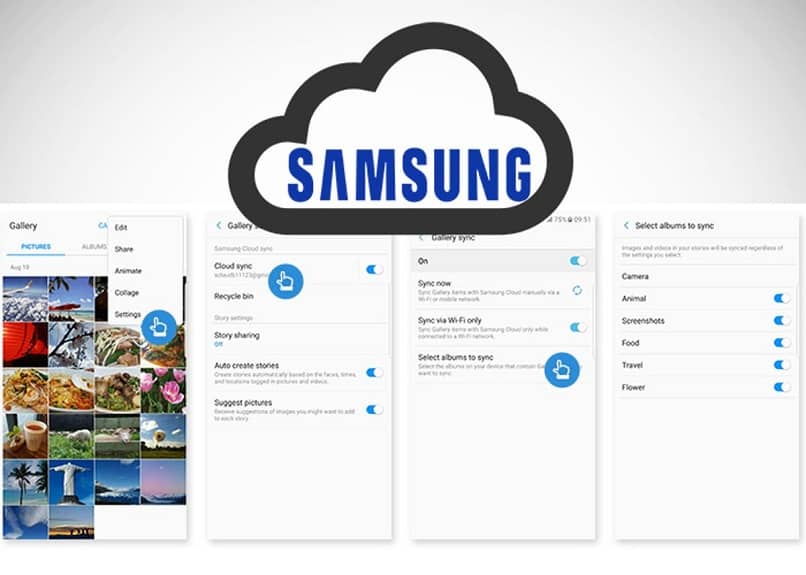
بهذه الطريقة يمكنك استعادة نسختك الاحتياطية. الشيء الجديد الذي تقدمه Samsung Cloud مقارنة بما يقدمه Android هو أنه يقوم بعمل نسخة من التطبيقات التي قمت بتثبيتها وخاصة التكوين. بهذه الطريقة، سيتم تحديث أي تغييرات تطرأ على جهات الاتصال والتقويم وكذلك الصور ومقاطع الفيديو والموسيقى، على غرار صور Google.
كيفية الوصول إلى Samsung Cloud من خلال جهاز الكمبيوتر
يمكنك مزامنتها، لذلك سيتعين عليك الوصول إلى معرض الصور الخاص بك الذي قمت بحفظه في Samsung Cloud من خلال تطبيق Windows؛ كل ما عليك فعله هو اتباع الخطوات التالية: قم بالدخول إلى المتصفح الخاص بك من جهاز الكمبيوتر باستخدام Windows App Store. ثم ابحث عن معرض الكمبيوتر الشخصي أو Samsung Cloud. بعد ذلك، قم بتثبيت التطبيق على جهاز الكمبيوتر الخاص بك. ثم قم بتسجيل الدخول إلى حساب Samsung الخاص بك لعرض جميع الصور ومقاطع الفيديو المخزنة على جهاز الكمبيوتر الخاص بك.
في الختام. يمكن لـSamsung Cloud عمل نسخة احتياطية كاملة لجميع البيانات المخزنة على هاتفك المحمول، حتى تتمكن من استعادة جميع المعلومات في حالة تغيير جهازك أو فقدانه. بهذه الطريقة سيكون التغيير سهلاً وآمنًا. تذكر أنه على الرغم من أن Samsung Cloud توفر لك سعة تخزينية مجانية، إلا أنها محدودة.
بالإضافة إلى ذلك. إذا قمت على سبيل المثال بحذف العديد من التطبيقات أو تغيير الترتيب، فيمكنك استعادة جميع الإعدادات في Samsung Cloud، وسيعود كل شيء إلى نفس الترتيب الذي كان عليه في النسخة الاحتياطية الأخيرة. بهذه الطريقة، تقدم لك Samsung بديلاً أفضل للنسخ الاحتياطي، أفضل من Android.



